Manières gratuites pour supprimer un compte iCloud sur iPhone / Mac / Windows
Si vous avez plusieurs comptes iCloud, vous pouvez en supprimer certains pour éviter de créer des confusions entre différents comptes. Il faut aussi supprimer le compte iCloud de l'iPhone, du Mac ou de Windows ordinateur lorsque vous avez acheté un nouvel appareil de marque. De nombreuses personnes ont essayé d'effacer d'anciens comptes et d'entrer dans le nouveau, mais ont rencontré de nombreuses complications, notamment la perte de données, la perte d'iMessage et l'impossibilité de récupérer des applications. Dans cet article, nous vous montrerons comment supprimer iCloud sur différents appareils sans perdre de données.

- Partie 1: Comment supprimer iCloud sans mot de passe sur iPhone
- Partie 2: Comment désactiver iCloud sur un ordinateur Mac
- Partie 3: Comment supprimer iCloud de Windows
- Partie 4: Comment récupérer des données d'iCloud après les avoir supprimées
Partie 1: Comment supprimer iCloud sans mot de passe sur iPhone
En fait, il est assez facile de supprimer le vieil iCloudcompte de votre iPhone / iPad, allez simplement dans Réglages, appuyez sur «iCloud» et faites défiler vers le bas pour trouver «Supprimer iCloud» et appuyez dessus Mais dans de nombreux cas, les utilisateurs ne se souviennent pas de leurs mots de passe. Vous pouvez également effectuer une suppression en procédant comme suit:
- Allez dans Paramètres, choisissez «iCloud» et ouvrez-le. Ensuite, il vous sera demandé de saisir un mot de passe, saisissez simplement un mot de passe aléatoire et appuyez sur «Terminé».
- Ensuite, vous verrez un message vous indiquant que le nom ou le mot de passe de l'utilisateur est incorrect. Cliquez sur «OK» puis sur «Annuler». Appuyez à nouveau sur Compte, mais cette fois-ci, supprimez la description, puis appuyez sur «Terminé».
- Maintenant, vous serez la page iCloud, faites défiler et cliquez sur "Déconnexion" pour supprimer ce compte iCloud avec succès.

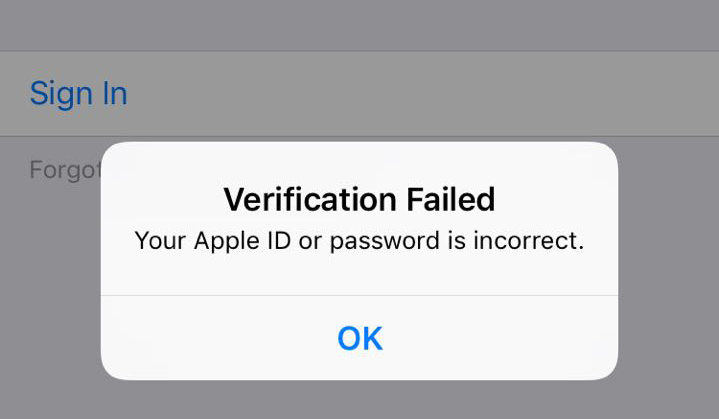

Partie 2: Comment désactiver iCloud sur un ordinateur Mac
Beaucoup de gens utilisent iCloud sur Mac; le processus de suppression est également facile à utiliser:
- Cliquez sur «Apple», puis sélectionnez «Préférences système» dans le menu contextuel.
- Maintenant, vous devez choisir «Comptes Internet» et cliquer pour l'ouvrir.
- Choisissez iCloud dans le panneau de gauche, il listera vos applications iCloud, Email, Twitter, Facebook et autres. Vérifiez les applications et désactivez-les en cochant la case correspondante.
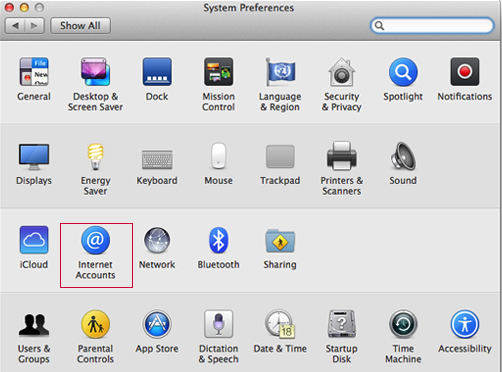

Partie 3: Comment supprimer un compte iCloud sous Windows
Si vous avez installé iCloud sur votre ordinateur Windows, vous pouvez facilement supprimer complètement iCloud de Windows 7/8/10 en procédant comme suit:
- Cliquez sur le menu "Démarrer" et trouvez le Panneau de configuration. Vous verrez une liste de paramètres. choisissez “Désinstaller un programme” sous “Programmes”.
- Ensuite, toutes les applications de votre PC seront listées, trouvez «iCloud» et cliquez dessus.
- Maintenant, cochez “Supprimer” et appuyez sur “Suivant” pour désinstaller iCloud for computer rapidement.



Partie 4: Comment récupérer des données d'iCloud après les avoir supprimées
Après avoir effacé iCloud sur votre iPhone ou votre ordinateur,vous pouvez vous demander comment récupérer les fichiers dans vos sauvegardes iCloud. Tenorshare iPhone Data Recovery est toujours là pour vous permettre de récupérer facilement toutes vos photos, contacts, vidéos, messages et autres données de la sauvegarde iCloud.
- Téléchargez gratuitement et installez ce logiciel sur votre ordinateur. Sélectionnez «Récupérer des fichiers de sauvegarde iCloud», puis connectez-vous à votre compte.
- Toutes les sauvegardes vont maintenant apparaître. Choisissez celui dont vous avez besoin et cliquez sur “Suivant” pour le télécharger. Après le téléchargement, vous pouvez prévisualiser et récupérer tous les fichiers en cliquant simplement sur «Récupérer».


Terminé! Pas besoin de s'inquiéter de la perte de données après la suppression du compte iCloud sur votre iPhone ou votre ordinateur. J'espère que ce post sera utile!









